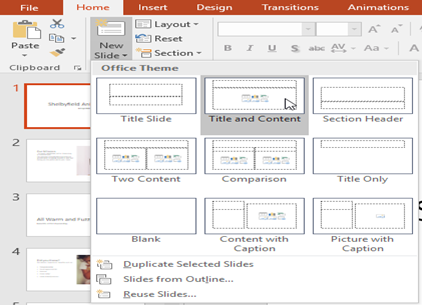Memahami slide ( halaman presentasi) dan tata letak slide
Saat kita akan menyisipkan slide baru, biasanya ada tempat penampung untuk
menunjukkan kepada kita di mana isi presentasi atau konten akan ditempatkan.
Slide memiliki tata letak berbeda untuk placeholder(layout penempatan obyek),
bergantung pada tipe informasi yang ingin disertakan. Setiap kali membuat slide
baru, harus memilih tata letak slide yang sesuai dengan konten kita.

Placeholder dapat berisi berbagai jenis konten, termasuk teks, gambar, dan
video. Banyak tempat penampung memiliki ikon gambar mini yang dapat kita klik
untuk menambahkan tipe konten tertentu. Dalam contoh di bawah ini, slide
memiliki tempat penampung untuk judul dan konten.
 Membuat slide baru:
Membuat slide baru:
Setiap kali memulai presentasi baru, halaman presentasi berisi satu slide dengan
tata letak Judul Slide. Kita dapat menyisipkan slide sebanyak yang kita butuhkan
dari berbagai tata letak.
Dari tab Home,arahkan separuh bawah perintah New
Slide.
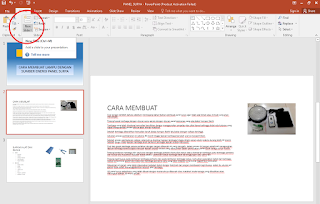
Pilih tata letak slide yang diinginkan dari menu yang muncul.
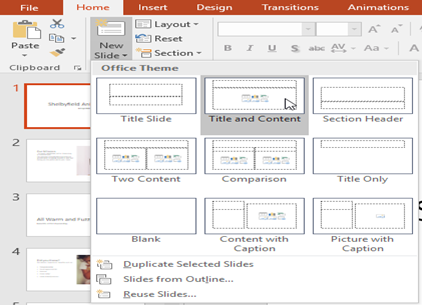
Slide baru akan muncul. Klik
sembarang tempat penampung/halaman dan mulailah mengetik untuk menambahkan teks.
kita juga dapat mengklik ikon untuk menambahkan tipe konten lain, seperti gambar
atau bagan.

Untuk mengubah tata letak slide yang sudah ada, klik perintah Tata Letak, lalu
pilih tata letak yang diinginkan.

Untuk menambahkan slide dengan cepat yang menggunakan tata letak yang sama
seperti slide yang dipilih, klik kiri mouse bagian atas dari perintah Slide Baru
new slide
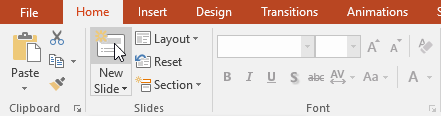 Mengatur slide:
Mengatur slide:
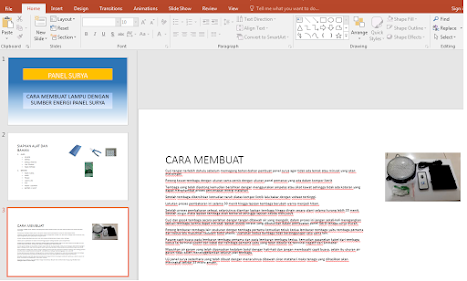
Presentasi PowerPoint dapat berisi slide sebanyak yang kita butuhkan. Panel
Navigasi Slide yang berada di sisi kiri layar memudahkan untuk mengatur slide.
Kita dapat menduplikasi, mengatur ulang, dan menghapus slide dalam presentasi
kita.
Bekerja dengan slide:
Duplikat slide: Jika Anda ingin menyalin dan menempelkan slide dengan cepat,
kita dapat menduplikasinya. Untuk menduplikasi slide, pilih slide yang ingin
kita duplikasi, klik kanan mouse, dan pilih Duplicate Slide dari menu yang
muncul. kita juga dapat menduplikasi beberapa slide sekaligus dengan memilihnya
terlebih dahulu.

Pindahkan slide: Sangat mudah untuk mengubah urutan slide Anda.
Cukup klik dan seret slide yang diinginkan di panel Navigasi Slide ke posisi
yang diinginkan.

Hapus slide: Jika kita ingin menghapus slide dari presentasi kita,
Kita bisa menghapusnya. Cukup pilih slide yang ingin kita hapus, lalu tekan
tombol Delete atau Backspace pada keyboard.
Copy and paste slides (Salin dan tempel):
Jika Anda ingin membuat beberapa slide dengan tata letak yang sama, mungkin akan
lebih mudah menyalin dan menempelkan slide yang sudah dibuat daripada memulai
dengan slide kosong
Pilih slide yang ingin kita salin di panel Navigasi Slide, lalu klik perintah
Salin pada tab Beranda. Atau, kita dapat menekan Ctrl + C pada keyboard kita.

Di panel Navigasi Slide, klik tepat di bawah slide (atau di antara
dua slide) untuk memilih lokasi tempel. Titik penyisipan horizontal akan
muncul.
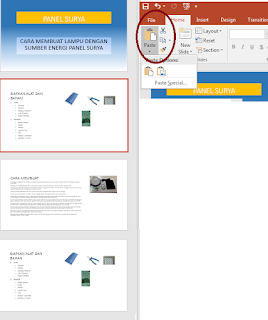
Klik perintah Tempel pada tab Beranda. Atau, Anda dapat menekan Ctrl + V pada
keyboard

Slide akan muncul di lokasi yang dipilih.